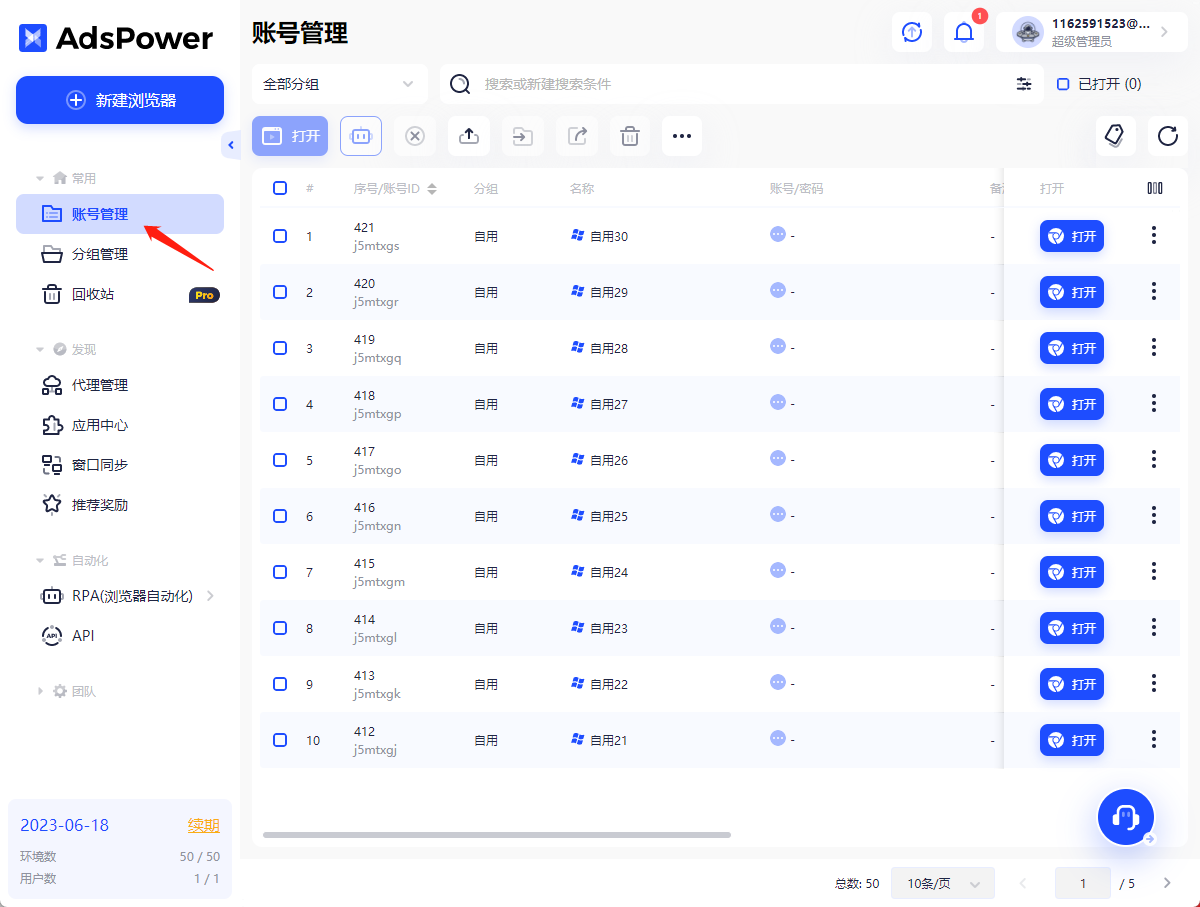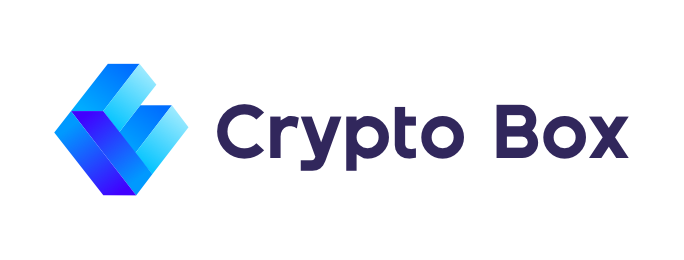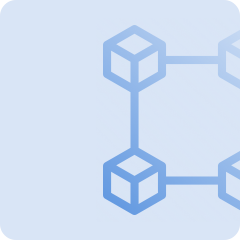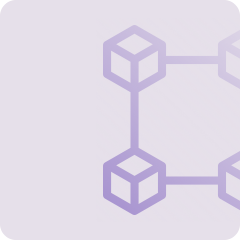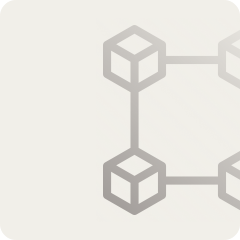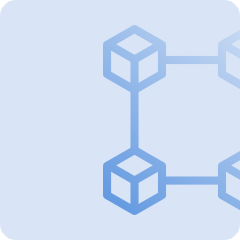之前基础版使用指纹浏览器的教程不知道大家看了没有,如果没看建议先回去看一下基础的操作流程。
我们所购买的指纹浏览器是没有IP的,只是一个环境,和你添加多个谷歌浏览器没有区别,这时候我们就需要配合IP,给浏览器创造一个独立环境(相当于一个浏览器一台电脑),让项目方那边的电脑监测不出来这些钱包都是一个人操作交互的。
一、单个导入指纹浏览器(IP版)
1. 点击新建浏览器,选择单个导入
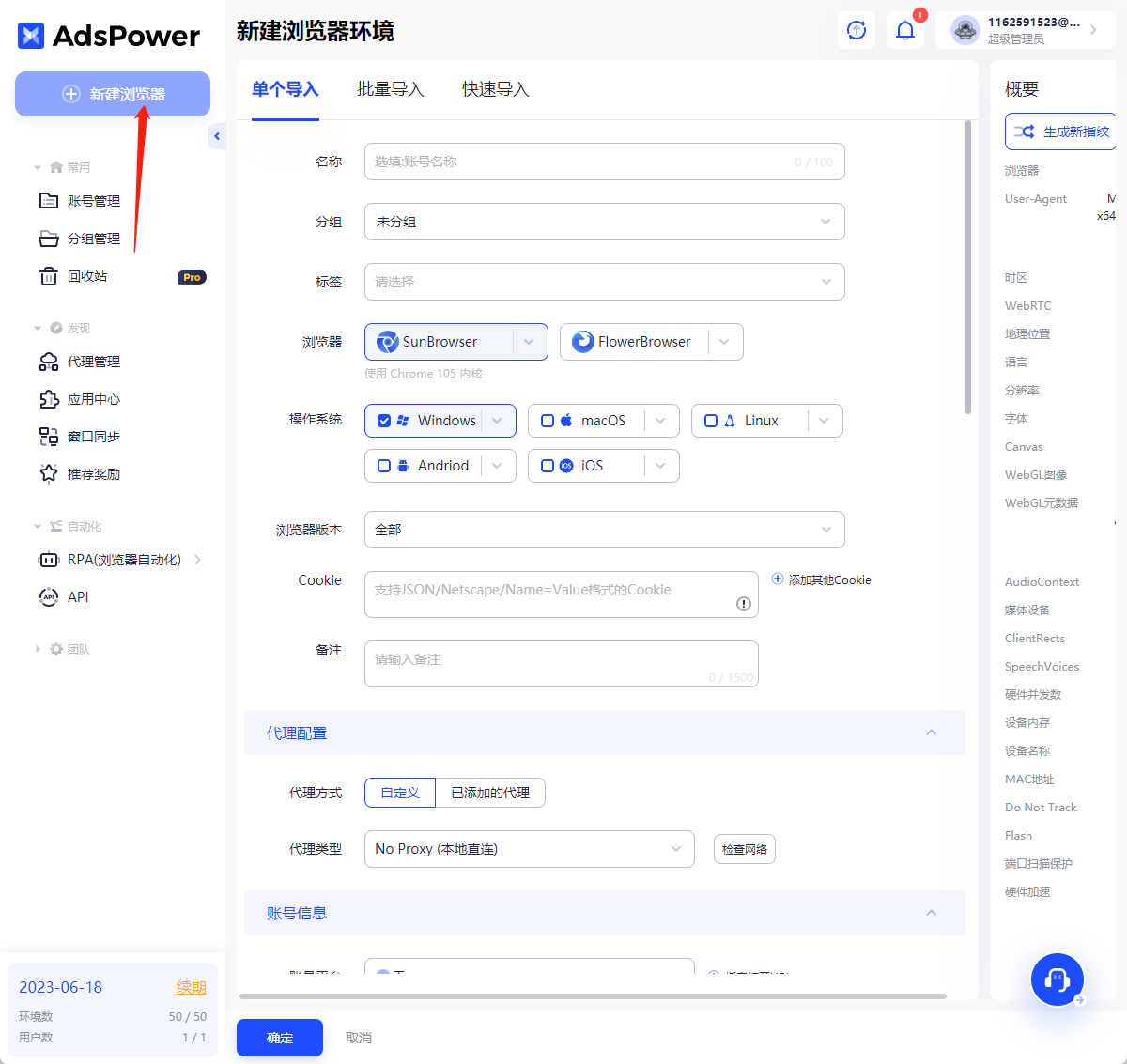
2.功能介绍
名称 分组 标签(这些选填便于管理)
浏览器 操作系统(看自己的需求,我用的是windows)
Cookie(选填,一般不需要你填写)
代理方式(根据IP类型选择)
账号平台(指的是当你打开浏览器后显示的窗口,有需要自己选择)
高级设置(根据自身需求更改,但是语言填写中文因为在使用IP登录的情况,不选中文网页的英文不会翻译成中文,使用麻烦)
3.填写代理IP信息
找到我们之前购买的IP信息,并复制,然后先选择IP的代理类型,将刚刚复制的IP信息粘贴到 主机:端口 他就会自动填写所有IP信息,最后检查代理IP看是否正常能用。
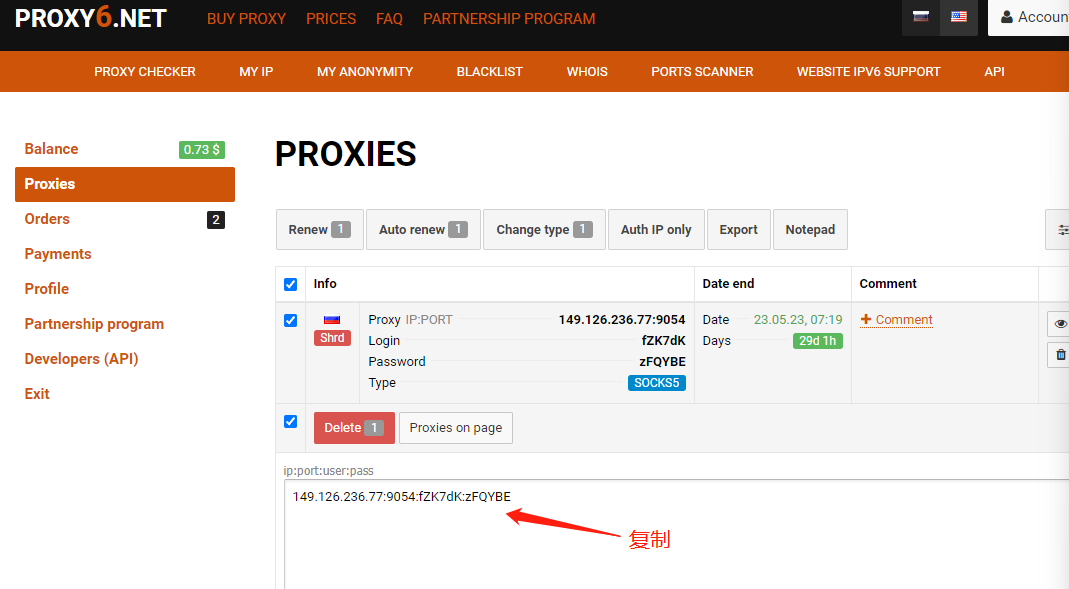
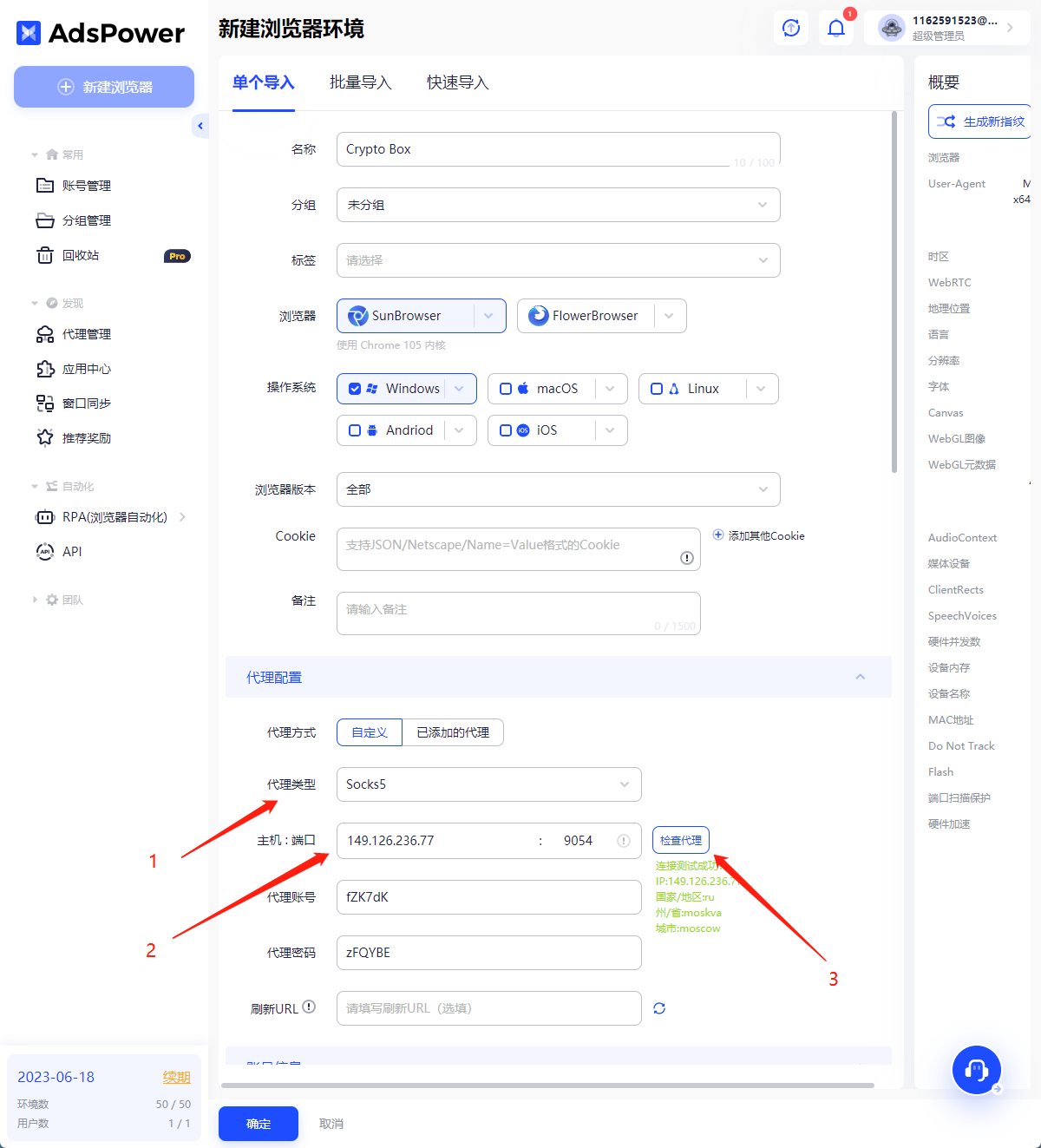
4. 高级设置完成创建
因为IP是国外IP系统不会自动翻译成中文,所以需要打开高级设置,语言选择关闭基于IP匹配,添加 中文 语言,完成设置后点击确认,这样就完成了独立IP的指纹浏览器创建。
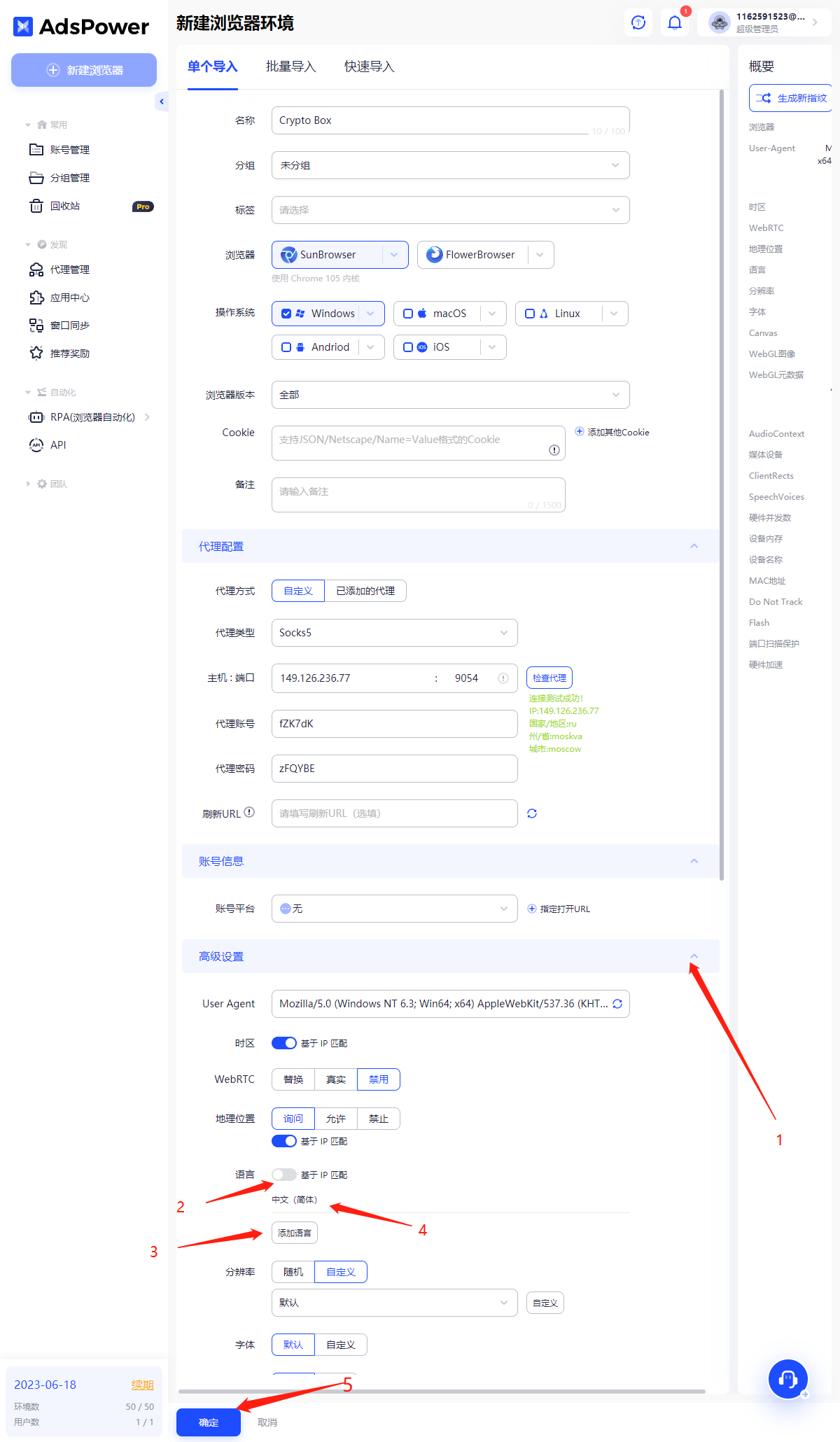
二、批量指纹浏览器创建(IP版)
因为添加ip需要填写ip信息,单个导入麻烦繁琐,如果几十个几百个ip会很累,这里就可以使用批量导入ip进行浏览器的创建。
1.点击新建浏览器,选择批量导入
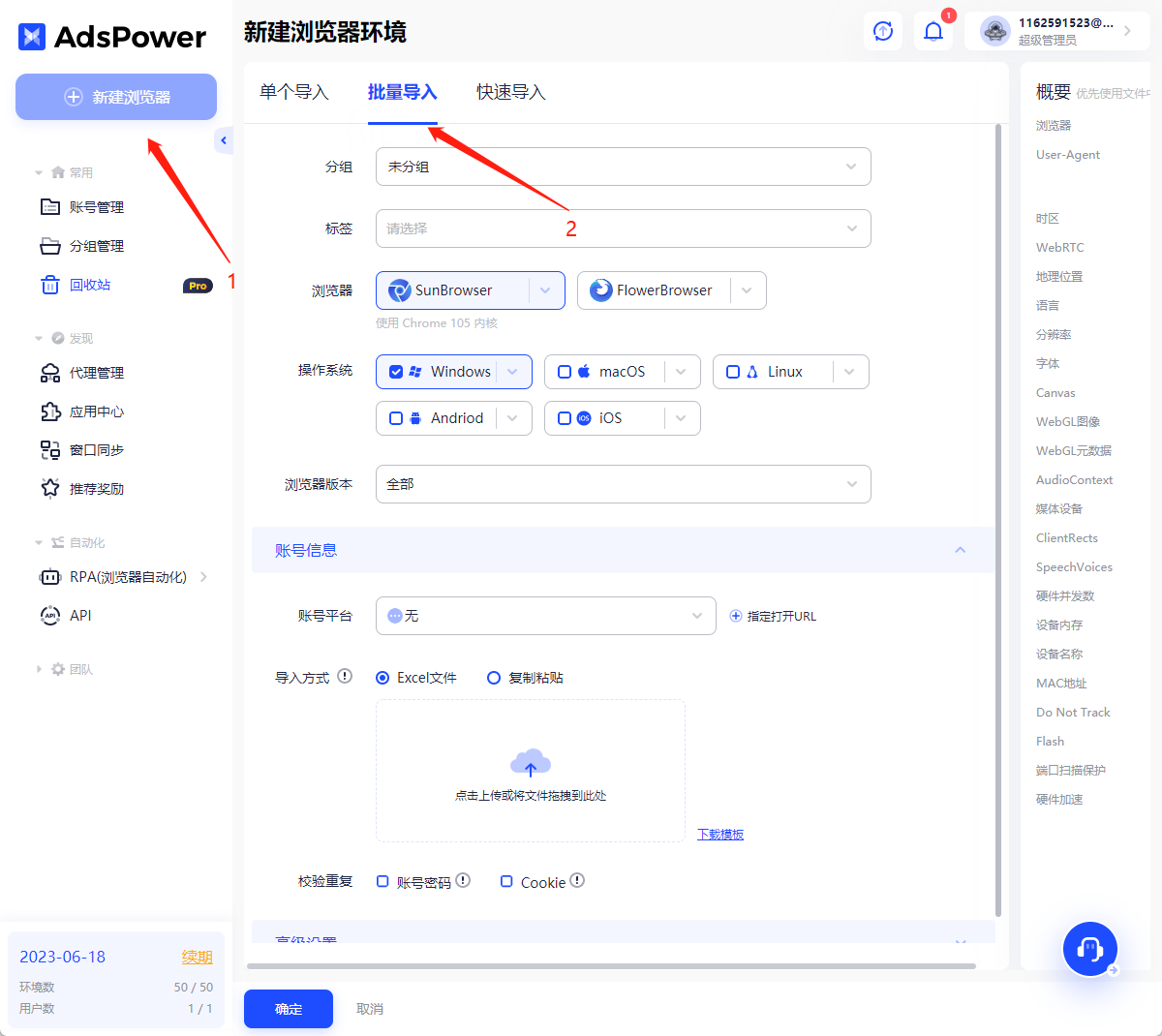
2.下载模板
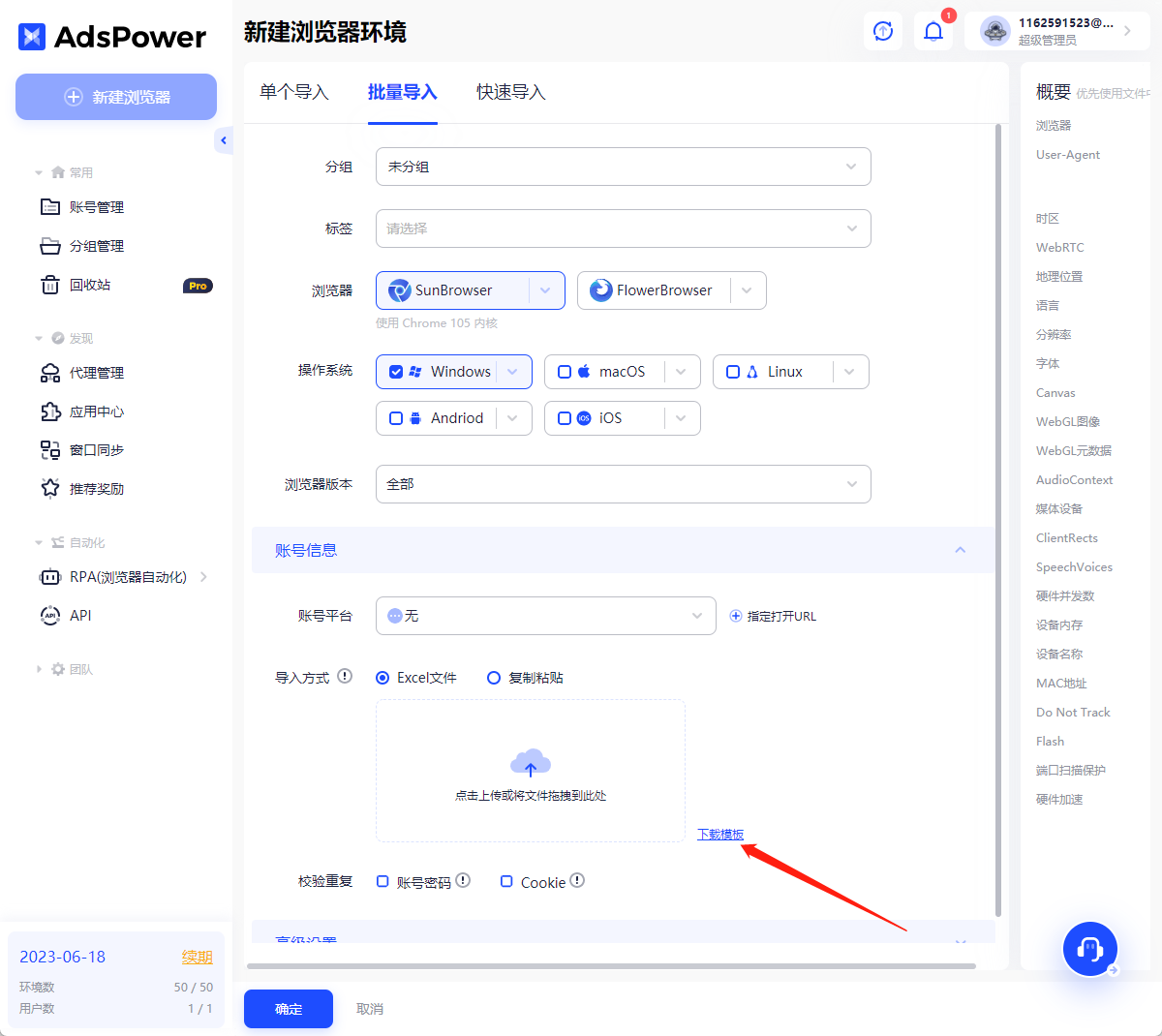
3.打开刚刚下载的模板填写信息

其他的都是选填可以不用填,只需要填写name、proxytype、proxy即可
Name就是浏览器的名称(自己填写,方便管理)
Proxytype就是代理类型(SCOKS5、HTTP)
Proxy就是代理IP信息
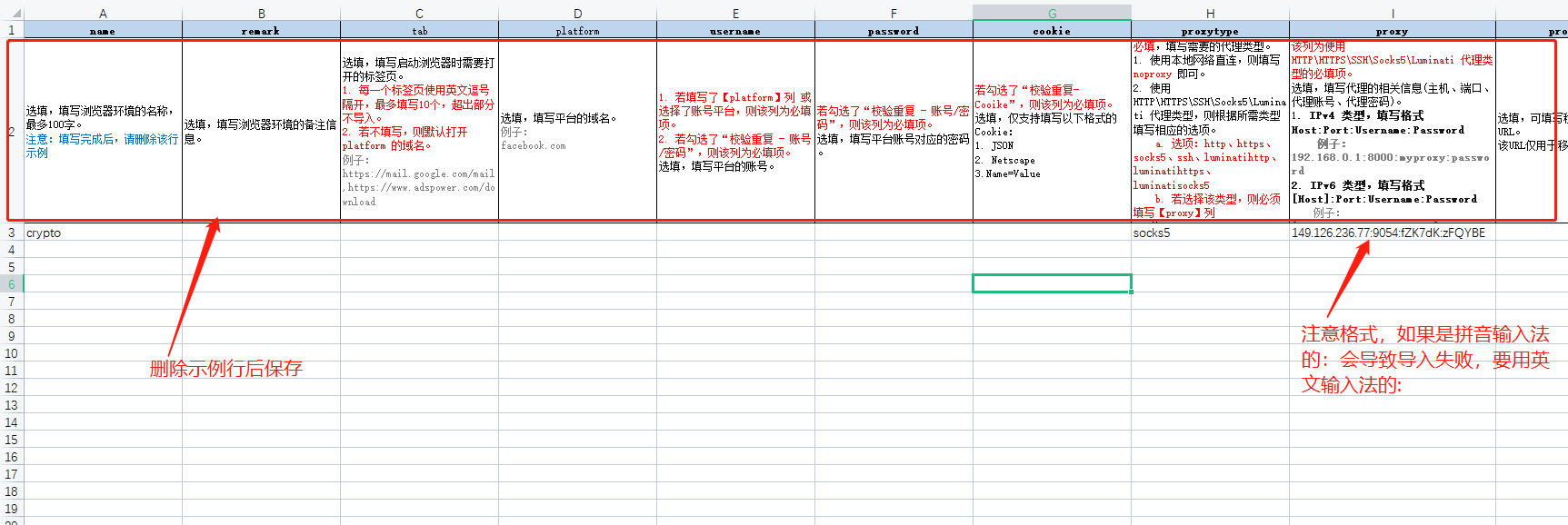
像这样的格式往下填写完成后,把示例行删除后保存。
注意:Proxy下面的ip格式,格式错误导入也会失败
4.保存的表格导入,修改语言,点击确定即可批量创建浏览器了(导入多少ip就会自动创建多少个浏览器)
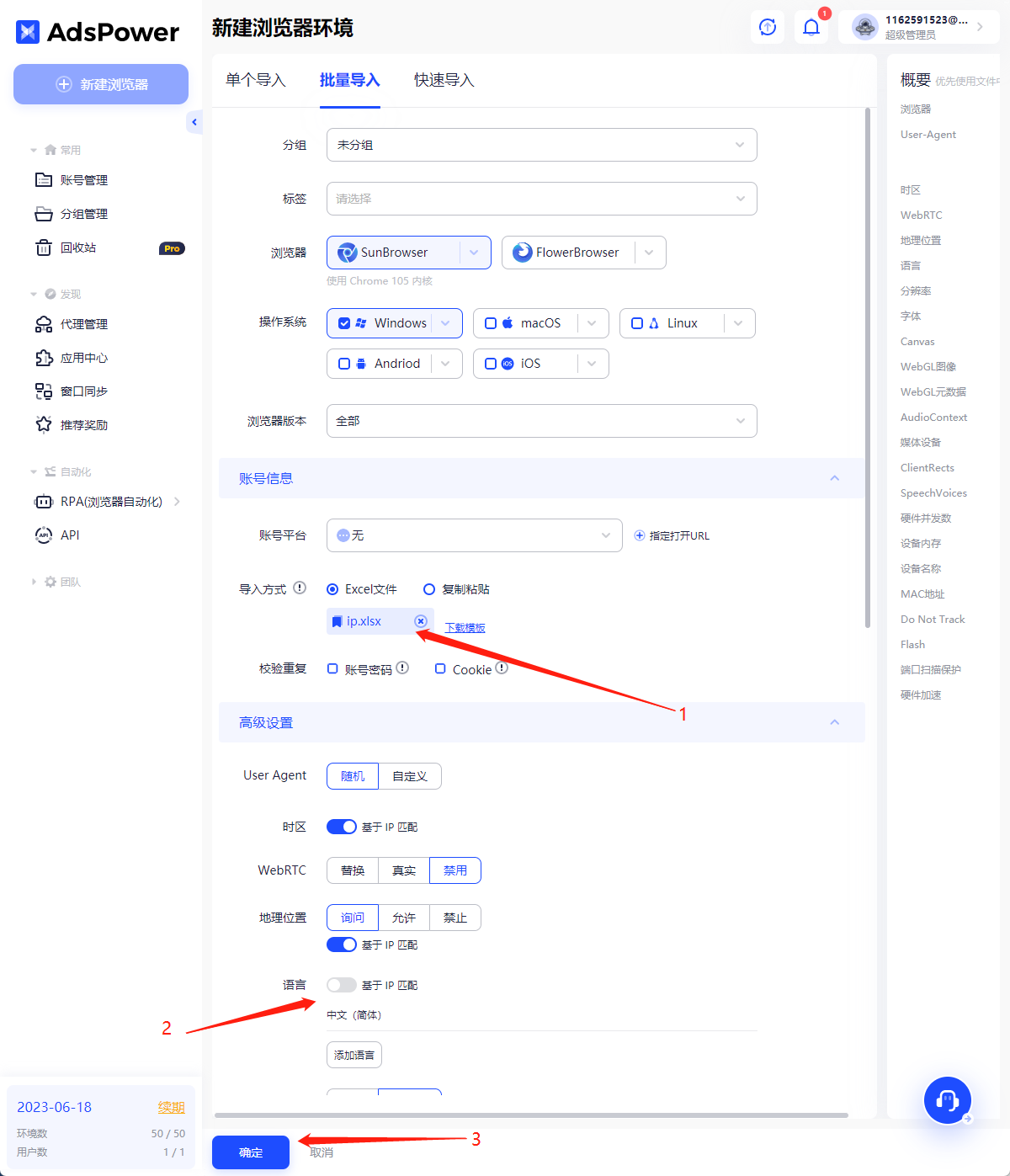
5.创建成功后,在 账号管理 就可以打开创建的浏览器了